
Laboratorna_robota_1_Win7_chastina_2_
.pdf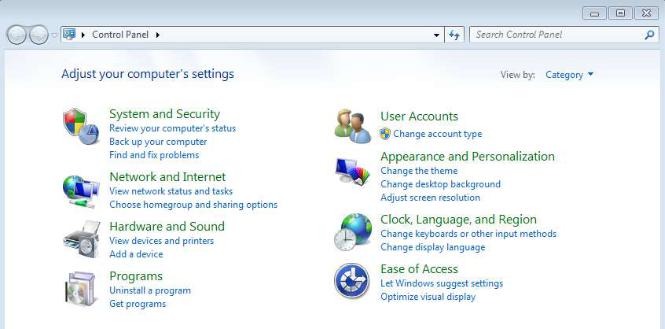
Лабораторна робота №1(частина 2)
Тема. Операційна система MS WINDOWS 7. Налагодження системи
Завдання
I. Налагодження параметрів екрану (робочого столу)
1) Для налагодження системи вибрати Start Menu(Пуск) Control panel(Панель керування),
Відкриється перелік можливих варіантів налагодження системи (в мережі ці можливості обмежуються адміністраторами мережі)
Налаштування можуть бути об’єднані за категоріями або представлені у вигляді списка
налаштувань системи. Перемикання за допомогою команди View by(Вид) 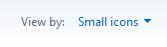
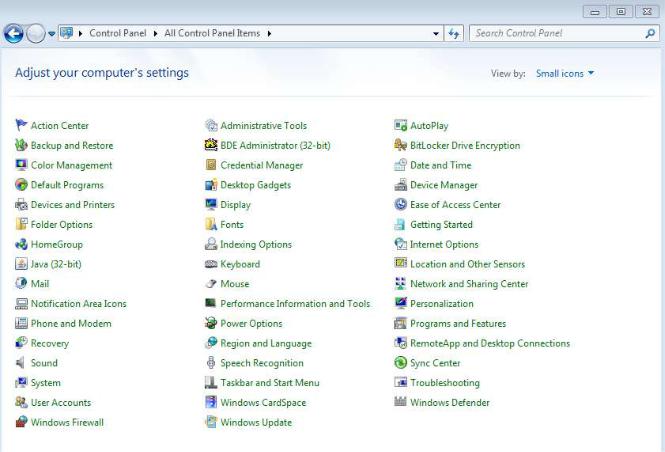
2) Вибрати Appearance and Personalization(Оформлення та персоналізація).
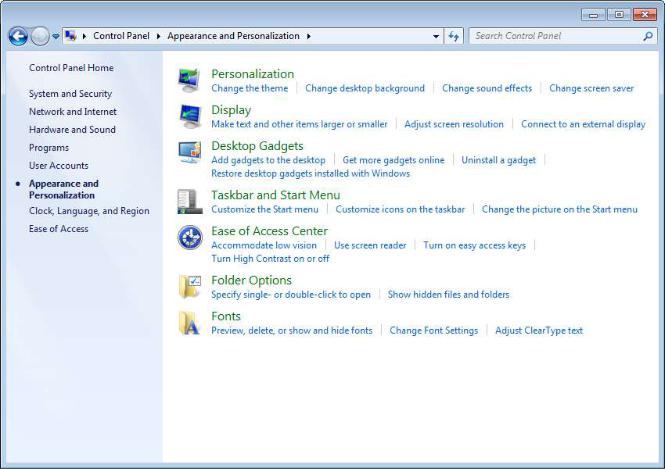
3) У вікні, що з'явиться після цього, обрати з розділу Personalization(Персоналізація) команду Change the theme(Змінити тему) і у наступному вікні змінити тему робочого столу

4) Для зміни фонового малюнка, вибрати з розділу Personalization(Персоналізація) команду
Change desktop background(Змінити фон робочого столу). Відкриється вікно, в якому в полі Picture location(Розташування малюнка) за допомогою кнопки Browse(Огляд) вибрати місце розташування малюнка та поля зі списком Picture position(Позиція малюнка) – спосіб розташування малюнка. Можна також вибрати лише колір фону робочого столу в полі
Picture location(Розташування малюнка)>Solid colors(Кольори)
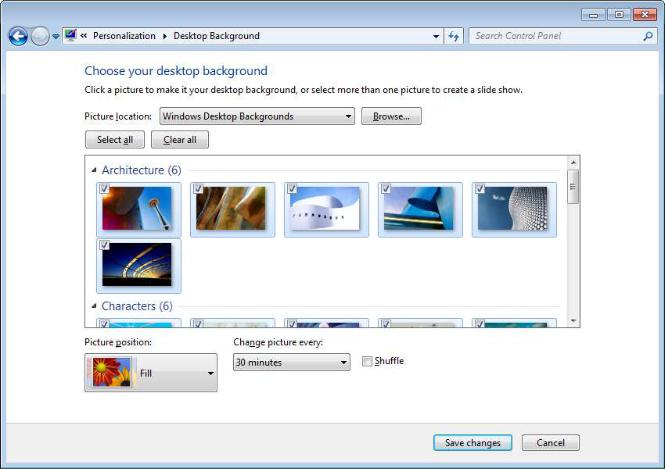
5) Для зміни розміру екрана потрібно обрати з розділу Display(Диплей) команду Adjust Screen
resolution (Розмір екрана)
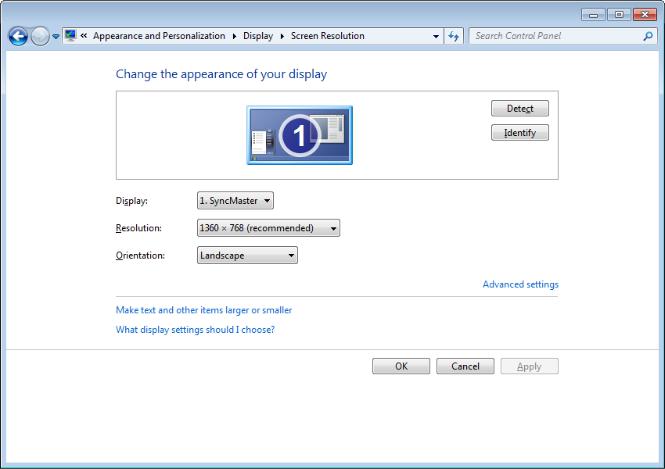
6) За допомогою опції Advanced settings (Додаткові налаштування) можна змінити частоту оновлення екрана монітора

IІ. Налагодження загального вигляду та змісту головного меню
1)У вікні Control Panel (Панель керування) обрати пункт Appearance and
Personalization(Оформлення та персоналізація)>Taskbar and Start Menu (Панель завдань та Головне меню)
2)У діалоговому вікні, що відчинилося обрати вкладку Taskbar (Панель завдань).
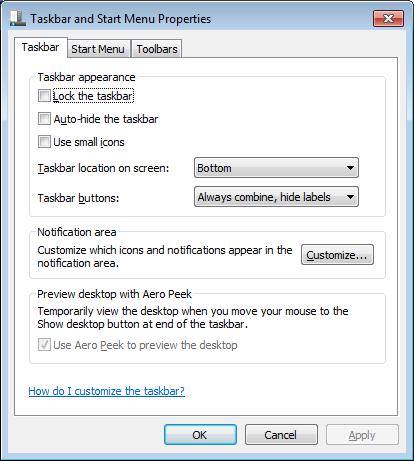
Тут, встановлюючи чи знімаючи відповідні позначки, можна змінювати загальний вигляд та поведінку основних елементів лінійки задач:
Позначка Lock the taskbar закріплює панель завдань.
Позначка Auto-hide the taskbar дає змогу заховати лінійку задач у той час, коли вона не потрібна.
Позначка Use small icons дозволяє зменшити розміри головного меню системи за рахунок елементів оформлення.
Позначка Taskbar location on screen керує полаженням на екрані лінійці задач.
Позначка Taskbar buttons дозволяє компактно розташовувати кнопки задач на лінійці задач.
3)У діалоговому вікні обрати вкладку Start Menu (Головне меню).
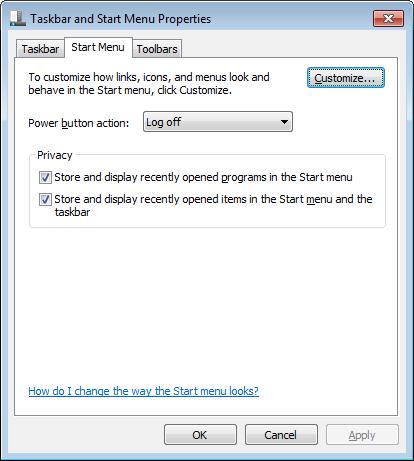
В цьому вікні ви можете встановити дію за вмовчанням кнопки виходу з системи, а також вибрати налаштування головного меню кнопкою Customize
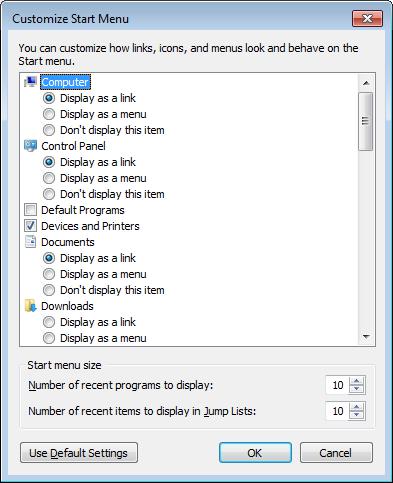
IV. Встановлення параметрів клавіатури, миші
1)Перевірити, чи є у правому нижньому кутку екрану індикатор стану клавіатури, та чи підтримує він усі потрібні мови.
2)Якщо ні, то у вікні Control Panel (Панель керування) обрати пункт Change keyboard or other input method (Змінити мову клавіатури).У діалоговому вікні, що відчиниться, обрати кнопку
Change keyboard
